
- •Предисловие
- •Введение
- •1. РАЗРАБОТКА СХЕМЫ С ПОМОЩЬЮ ГРАФИЧЕСКОГО РЕДАКТОРА SCHEMATICS
- •1.1. Создание новой схемы.
- •1.1.2. Поворот, зеркальное отражение и удаление элементов
- •1.1.3. Соединение элементов
- •1.1.4. Сохранение схемы
- •1.2. Редактирование схемы
- •1.2.1. Редактирование атрибутов элементов схемы
- •1.2.2. Выбор источников сигнала
- •1.2.3. Установка маркеров
- •1.2.4. Маркировка узлов
- •1.3. Установка режимов анализа
- •1.3.1. Расчет рабочего режима
- •1.3.2. Расчет режима при изменении параметров схемы
- •1.3.3. Расчет коэффициентов чувствительности
- •1.3.4. Расчет малосигнальных параметров на постоянном токе
- •1.3.5. Расчет частотных характеристик
- •1.3.6. Расчет переходных процессов
- •1.3.7. Анализ при вариациях параметров схемы
- •1.3.9. Статистический анализ
- •1.4. Архивация схем
- •2. ОБРАБОТКА РЕЗУЛЬТАТОВ МОДЕЛИРОВАНИЯ
- •2.1. Структура выходного файла
- •2.2.1. Интерфейсные команды программы Probe
- •2.2.2. Нанесение графиков
- •2.2.3. Целевые функции
- •2.2.4. Электронный курсор
- •2.2.5. Преобразование Фурье
- •2.2.7. Параметрические зависимости
- •2.2.8. Построение гистограмм
- •2.2.9. Нанесение меток на графики
- •2.2.10. Сохранение атрибутов экрана
- •2.2.11. Печать графиков
- •3. ПРИМЕРЫ АНАЛИЗА СХЕМ
- •3.1. Расчет установившихся режимов в линейной электрической цепи при периодическом воздействии
- •3.2 Анализ переходного процесса в линейной электрической цепи второго порядка
- •3.4. Расчет усилительного каскада ОЭ по постоянному току
- •3.5. Триггер Шмитта на биполярных транзисторах
- •3.6. Автогенератор на туннельном диоде
- •3.7. Исследование работы четырехразрядного двоичного счетчика
- •ПРИЛОЖЕНИЯ
- •П1. Интерфейсные команды программы Schematics в режиме редактора схем
- •Меню File (Файл)
- •Меню Edit (Редактирование)
- •Меню Draw (Рисование)
- •Меню Navigate (Навигация по многостраничным схемам)
- •Меню View (Просмотр)
- •Меню Options (Настройка параметров)
- •Меню Analysis (Моделирование)
- •Меню Tools (Инструменты)
- •Меню Markers (Маркеры)
- •Меню Window (Окно)
- •Меню Help (Помощь)
- •П2. Представление чисел в программе Schematics
- •П3. Компоненты символьной библиотеки
- •Земля, резисторы, конденсаторы, индуктивности
- •Диоды
- •Биполярные транзисторы
- •Полевые транзисторы
- •Независимые источники напряжения
- •Независимые источники тока
- •Ключи
- •Линии передачи
- •Управляемые источники
- •Преобразователи входного напряжения в напряжение
- •Преобразователи входного напряжения в ток
- •Функциональные элементы
- •Фильтры
- •Источники сигналов для цифровых схем
- •Источники редактируемых сигналов
- •Назначение начальных условий, глобальных переменных, подключение файлов
- •Элементы для вывода результатов анализа
- •Библиотека моделей реальных приборов
- •П4. Параметры цифровых устройств
- •П5. Опции программы Pspice
- •П6. Ошибки при работе в системе Design Lab
- •Информационные сообщения
- •Ошибки при моделировании
- •Ошибки пользователя
- •П7. Интерфейсные команды программы Probe
- •Меню File (Файл)
- •Меню Edit (Редактирование)
- •Меню Trace (Построение графика)
- •Меню Plote (Отображение графиков)
- •Меню View (Просмотр)
- •Меню Tools (Инструменты)
- •Меню Window (Окно)
- •Меню Help (Помощь)
- •П8. Целевые функции программы Probe
- •Целевые функции общего использования
- •Целевые функции для частотного анализа
- •Целевые функции для переходного анализа
- •Список литературы
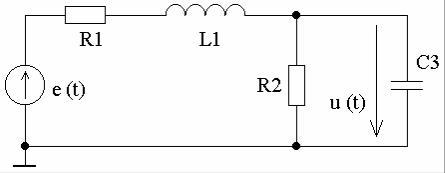
65
3.2 Анализ переходного процесса в линейной электрической цепи второго порядка
Постановка задачи
Исследовать переходный процесс для напряжения u(t) в электрической цепи, схема которой приведена на рис. 3.23.
Рис. 3.23. Схема исследуемой цепи
Параметры элементов схемы L1 = 16 мГн, C1 = 6,8 нФ, R1 = 18 Ом, R2 = 6 кОм подобраны таким образом, чтобы переходной процесс имел колебательный характер:
u (t ) = u уст + K −бt sin( щсв t + ϕ ) .
ЭДС e(t) имеет форму прямоугольных импульсов амплитудой 1В, у которых длительность импульса Tи и паузы Tп одинаковы и равны Tи = Tп = 400 мкс.
Результатом исследования должно быть:
1.Определение характерных параметров переходного процесса:
•периода свободных колебаний Tсв;
•коэффициента затухания α;
2.Определение установившегося значения uуст;
3.Определение постоянных интегрирования свободной составляющей напряжения K и ϕ;
4.Определение характерных параметров дифференциального уравнения:
•добротности Q;
•квазирезонансной частоты ω0;
5.Определение коэффициентов дифференциального уравнения
d2u |
+a |
du |
+a |
|
u(t) = b . |
dt 2 |
dt |
|
|||
1 |
|
0 |
0 |
Анализ работы любой электрической цепи в системе Design Lab начинается с вычерчивания принципиальной схемы с помощью графического ре-
дактора SCHEMATICS.
66
Вычерчивание принципиальной схемы
Процесс вычерчивания схемы начинается с выбора элементов R, L, C, e(t) и аналоговой земли из символьной библиотеки (разд. 1.1.1.). Например, для выбора сопротивления R нужно вызвать панель с названием Part Browser Advanced выбора компонента (рис.1.2) командой Draw/Get New Part (быстрые клавиши – Ctrl-G). Названия элементов перечислены в левом окне этой панели в алфавитном порядке. Нужный элемент R находится при помощи линейки прокрутки, расположенной на правой кромке окна. Найденный элемент выделяется щелчком на нем левой кнопкой мыши. Схемное изображение этого элемента появляется в правом окне панели. Для размещения этого элемента на рабочем поле нужно щелкнуть левой кнопкой мыши на кнопке панели Place. При этом курсор мыши окажется сцепленным изображением выбранного элемента. Перемещением курсора мыши размещают этот элемент на свободном месте рабочего поля (часть которого видна справа от панели выбора элементов). После размещения элемента щелчком левой кнопки мыши фиксируем его на этом месте чертежа. Рядом с зафиксированным элементом появляются его атрибуты: название с очередным текущим номером R1 и числовое значение (для сопротивления резистора – 1 кОм), а курсор мыши продолжает быть связанным с изображением этого же элемента. Поэтому, передвинув курсор мыши на новое место можно разместить на нем второй экземпляр этого же элемента (с очередным текущим номером R2). Последующий щелчок правой кнопкой мыши расцепляет (освобождает) курсор от изображения элемента, что позволяет перейти к выбору нового элемента.
Аналогично рассмотренному выбираются и размещаются индуктивность L, емкость С и аналоговая земля AGND. В качестве источника ЭДС выбирается импульсный источник ЭДС VPULSE.
После выбора всех элементов щелчком по панельной кнопке Close закрываем панель выбора компонентов и переходим к размещению компонентов в соответствии с принципиальной схемой. Для этого необходимо сначала выделить элемент, щелкнув на нем левой кнопкой мыши. Выделенный элемент окрашивается в красный цвет, а рядом с курсором появляется крестообразная четырехнаправленная стрелка, означающая возможность перемещения элемента в любом направлении. Для этого нужно нажать левую кнопку мыши и, не отпуская ее, отбуксировать элемент в нужное место. При размещении элементов на плоскости чертежа нужно следить за тем, чтобы выводы элементов не касались друг друга. Это позволит в дальнейшем пронумеровать (при необходимости) ветви схемы.
При выборе элементов из библиотеки индуктивность, емкость и резисторы располагаются на рабочем столе горизонтально, а ЭДС и аналоговая земля – вертикально. Поэтому для того, чтобы на вычерчиваемой схеме C1 и R2 были расположены также как на рис. 3.23, их нужно повернуть на 900. Для этого нужный элемент сначала выделяется щелчком левой клавиши мыши, а затем с помощью нажатия клавиш Ctrl-R осуществляется его поворот на 900.
После перемещения элементов на рабочем столе их необходимо соединить между собой в соответствии с принципиальной схемой (рис. 3.23). Соединение элементов рекомендуется начинать с подсоединения аналоговой земли к выводу « – » источника напряжения. Для этого необходимо щелкнуть левой кнопкой мыши по пиктограмме, на которой изображен карандаш
67
с тонкой линией  (или выбрать команду Draw/Wire). При этом в поле чертежа курсор мыши превратится в изображение карандаша. Грифель этого карандаша нужно подвести к выводу аналоговой земли и щелкнуть левой кнопкой мыши. Затем нужно перевести грифель карандаша и установить его на вывод « – » источника напряжения и опять щелкнуть левой кнопкой мыши. Соединение, которое сначала было пунктирным, превратится в сплошную линию (красного цвета), соединяющую выбранные точки. Карандаш при этом остается в поле чертежа, что позволяет аналогичным образом соединить выводы всех элементов в соответствии с принципиальной схемой. После нанесения всех соединений щелчком правой кнопки мыши удаляют карандаш
(или выбрать команду Draw/Wire). При этом в поле чертежа курсор мыши превратится в изображение карандаша. Грифель этого карандаша нужно подвести к выводу аналоговой земли и щелкнуть левой кнопкой мыши. Затем нужно перевести грифель карандаша и установить его на вывод « – » источника напряжения и опять щелкнуть левой кнопкой мыши. Соединение, которое сначала было пунктирным, превратится в сплошную линию (красного цвета), соединяющую выбранные точки. Карандаш при этом остается в поле чертежа, что позволяет аналогичным образом соединить выводы всех элементов в соответствии с принципиальной схемой. После нанесения всех соединений щелчком правой кнопки мыши удаляют карандаш
из рабочего поля.
Если в результате каких-либо ошибочных действий в поле чертежа оказались лишние элементы или произошло их неправильное соединение, то их нужно исключить. Для исключения из схемы какого-либо элемента или соединяющего их провода нужно сначала выделить этот элемент, щелкнув на нем левой кнопкой мыши. Элемент окрасится в красный цвет. Если теперь нажать клавишу Delete на клавиатуре, то выделенный элемент исчезнет.
После завершения вычерчивания схемы переходят к установке атрибутов ее элементов, т.е. к установке числовых значений параметров элементов и их обозначений.
Установка числовых значений и позиционных обозначений элементов схем (редактирование атрибутов элементов)
Установка атрибутов у элементов R, L, C производится одинаково. Рассмотрим этот процесс на примере сопротивления. Для установки числового значения сопротивления нужно подвести курсор мыши на числовое значение сопротивления и дважды щелкнуть на нем левой кнопкой. При этом появляется панель Set Attribute Value для редактирования сопротивления резистора (см. рис. 1.23,б). В поле Value этой панели отображена текущая величина сопротивления резистора. Для изменения этого числового значения нужно установить курсор мыши слева от числового значения элемента (курсор при этом превращается в символ, похожий на римскую цифру 1). После щелчка левой кнопкой мыши появляется мигающий курсор в виде вертикальной черты. Нажимая клавишу Delete на клавиатуре, удаляют ненужные цифры, а вместо них вводят требуемое числовое значение параметра элемента. Если наименование единиц измерения не указывается, то считается, что единица измерения соответствует системе СИ. Другие обозначения единиц измерения, которые можно использовать, приведены в таблице на с. 33, разд. 2.2. Завершение ввода осуществляется нажатием на клавишу Enter клавиатуры. При этом новое числовое значение появляется рядом с изображением элемента на схеме.
Аналогичным образом осуществляется изменение позиционного обозначения элемента.
Список редактируемых параметров импульсного источника напряжения VPULSE открывается двойным щелчком левой кнопки мыши по изображению источника. Список атрибутов начинается с позиционного (REFDES) обозначения источника V1. В последующих строчках приведены остальные
68
атрибуты источника (см. разд. 1.2.2). Для редактирования какого-либо из этих атрибутов необходимо выделить соответствующую строчку, щелкнув на ней левой кнопкой мыши. При этом название атрибута и его значение (если оно существует) появляются в окошках Name и Value соответственно. Редактирование значения атрибута производится также, как и редактирование численных значений параметров элементов R, L, C. В соответствии с условиями задачи необходимо установить следующие значения атрибутов:
V1 = 0 (минимальное напряжение импульса),
V2 = 1 (максимальное напряжение импульса),
TD = 0 (задержка импульса относительно начала отсчета времени), TR = 0 (длительность переднего фронта импульса),
TF = 0 (длительность заднего фронта импульса),
PW = 400u (длительность плоской вершины импульса), PER = 800u (период повторения импульса).
Для того чтобы очистить экран от остающихся бледных следов предыдущих надписей, нужно выполнить команду <Ctrl + L> или щелкнуть левой
кнопкой мыши по пиктограмме Redrow  .
.
Нумерация проводников схемы
Нумерация проводников схемы необходима для того, чтобы иметь возможность задать при помощи их номеров те напряжения или токи, которые в последующем будут выводиться на экран в виде графиков или в виде таблицы значений в выходной файл (поэтому нумеровать нужно не все провода, а только необходимые). В соответствии с заданием на анализ необходимо пронумеровать провод, соединяющий резистор R2 и индуктивность L1 (для вывода графика напряжения на сопротивлении R2) и провод, соединяющий сопро-
тивление R1 и источник V1.
Нумерация проводников осуществляется щелчком левой кнопкой мыши по соответствующему проводу (провод окрашивается при этом в красный цвет). Затем двойным щелчком левой кнопки мыши на выделенном проводе вызывается панель с окошком LABEL, в которое и вводится нужный номер.
Для удаления ошибочно введенного номера нужно сначала выделить его, щелкнув на нем левой кнопкой мыши, а затем нажать клавишу Delete на клавиатуре.
Установка специальных маркеров
На этом этапе маркируются те узлы схемы, потенциалы которых мы хотим исследовать.
Сначала выбирается цвет маркера. Для этого щелкают левой кнопкой мыши по пиктограмме None. В открывшемся меню выбирают один из предлагаемых цветов, щелкнув на нем левой кнопкой мыши. Выбранный цвет появляется в окошке вместо надписи None. После этого указатель мыши нужно
установить на пиктограмму  (см. с.19). После щелчка на ней левой кнопкой указатель мыши оказывается связанным с выбранным маркером напряжения (потенциала). Его необходимо подвести к точке снятия напряжения и щелкнуть левой кнопкой мыши. Тем самым выбранная точка окажется про-
(см. с.19). После щелчка на ней левой кнопкой указатель мыши оказывается связанным с выбранным маркером напряжения (потенциала). Его необходимо подвести к точке снятия напряжения и щелкнуть левой кнопкой мыши. Тем самым выбранная точка окажется про-

69
маркированной стрелкой с буквой V в кружочке, окрашенным выбранным цветом. При этом указатель мыши будет продолжать оставаться связанным с маркером напряжения (потенциала) на тот случай, если нам потребуется промаркировать и другие точки схемы. Если дальнейшая маркировка не нужна, то щелчком правой кнопки мыши можно освободить курсор от связанного с ним маркера, причем последний из установленных маркеров оказывается выделенным, т.е. окрашенным в красный цвет. Как обычно, это выделение можно убрать щелчком правой кнопки мыши.
В нашей задаче нужно промаркировать две точки: точку 1 для исследования напряжения на резисторе R2 и точку 2 для наблюдения формы входного сигнала. Исследуемые напряжения после решения задачи будут выведены на экран дисплея в виде графиков. Если не предпринимать специальных действий, то цвета этих графиков будут выбраны программой по умолчанию. При желании эти цвета можно задать самим. Для этого нужно щелкнуть левой кнопкой мыши по пиктограмме None и в открывшемся меню выбрать желаемый цвет. Именно в этот цвет окажется окрашенным предварительно выделенный маркер.
Врешаемой задаче для маркера потенциала точки 1 выбран желтый цвет, а для точки 2 – красный.
Врезультате вычерчивания на экране дисплея получается изображение принципиальной схемы, приведенное на рис. 3.24 , для которого уже можно составить задание на анализ. Составление задания на анализ является следующим этапом решения задачи.
Рис. 3.24. Изображение, полученное в результате вычерчивания схемы исследуемой цепи на экране дисплея
Составление задания на анализ
Этот этап работы необходим для ввода в программу информации о деталях решения, которое мы хотим получить:
1.Решение должно анализироваться во временной области.
2.Результаты анализа должны быть представлены в виде графиков на экране дисплея.
3.Графики должны отображать интервал времени, соответствующий импульсу и паузе входного напряжения.

70
4.Временной шаг решения задачи и временной шаг вывода графиков на экран должны быть выбраны такими, чтобы графики выглядели более или менее гладкими.
Для ввода этой информации нужно выбрать пункт Analysis горизонтального меню. В открывшемся после этого вертикальном меню нужно выбрать строку Setup. На экране появится панель с заголовком Analysis Setup (см. рис.1.6). Для анализа переходного процесса следует щелкнуть левой кнопкой мыши по квадратному окошку вертикальной колонки Eneble, расположенного рядом с панельной клавишей Transient, после чего в нем появляется “галочка”. После этого левой кнопкой мыши щелкаем по клавише Transient, что приводит к появлению окна диалога Transient (см. рис. 1.11).
Параметры решения переходного процесса перечислены в верхней части этой панели. Выбор начнем с параметра Final Time (конечное время расчета), который разумно выбрать равным периоду входного воздействия - 800u (здесь буква “u” означает микросекунды). Первую попытку расчета сделаем без указания максимального шага интегрирования, оставив поле Step Ceiling пустым. При этом по умолчанию шаг интегрирования будет выбран равным Final Time/50 = 800/50 = 16 мкс. При таком шаге интегрирования шаг вывода (Print Setup) можно выбрать таким же, т.е. 16u. Щелчком по кнопке OK завершаем установку параметров и щелчком по кнопке Close панели Analysis Setup выходим из режима задания на анализ.
Получение решения и вывод графиков на экран дисплея
Для получения решения и вывода его графиков нажимаем клавишу F11 клавиатуры. Через некоторое время на экран выводятся результаты расчета переходного процесса в графическом виде (рис.3.25).
Рис. 3.25. Результат первой попытки вывода на экран графиков переходного процесса и входного воздействия
71
По внешнему виду графиков можно заключить, что шаг интегрирования желательно уменьшить для того, чтобы кривые были более гладкими. Опыт показывает, что если на период колебаний приходится, примерно, 1000 шагов интегрирования, то кривые получаются гладкими. Вернувшись в режим задания на анализ, устанавливаем Step Ceiling = 0.05u и Print Step = 0.05u . Вид графиков при этих параметрах приведен на рис. 3.26.
. 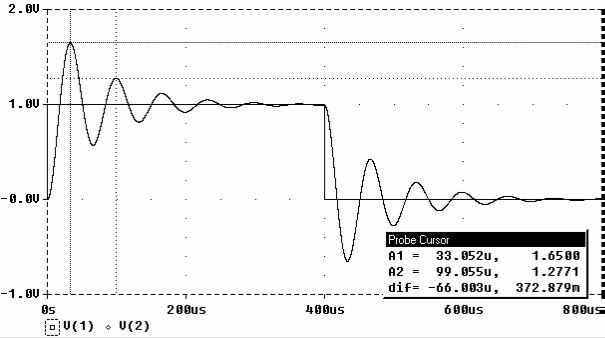
Рис.3.26. Графики исследуемого процесса (электронными курсорами отмечены два максимума)
Для определения периода свободных колебаний нужно измерить время между двумя максимумами напряжения. Эта операция легко выполняется при помощи электронного курсора. Электронный курсор — это перекрестие двух линий, которое может устанавливаться на какую-либо точку графика. В программе Probe доступны два электронных курсора. При помощи пиктографических кнопок имеется возможность автоматической установки электронных курсоров на характерные точки графиков, например на минимум или на максимум функции. Для этого в режиме вывода графиков необходимо выполнить следующие действия.
Нажатием на пиктограмму  (Toggle cursor) вызываются электронные курсоры. При этом, по умолчанию, оба электронных курсора расположены в начале координат графика функции с номером 1. В нашем случае — это функция V1. Обозначения всех функций выведены в строке под графиками. Функция V1 выделена штриховой рамкой. Это говорит о том, что оба электронных курсора располагаются на графике первой функции. Координаты, на которых установлены электронные курсоры, отображаются в двух первых строчках окошка Probe Cursor, размещенного в нижнем правом углу экрана. В третьей строке этого окошка выводятся разности координат точек, зафиксированных электронными курсорами. По умолчанию активизирован первый
(Toggle cursor) вызываются электронные курсоры. При этом, по умолчанию, оба электронных курсора расположены в начале координат графика функции с номером 1. В нашем случае — это функция V1. Обозначения всех функций выведены в строке под графиками. Функция V1 выделена штриховой рамкой. Это говорит о том, что оба электронных курсора располагаются на графике первой функции. Координаты, на которых установлены электронные курсоры, отображаются в двух первых строчках окошка Probe Cursor, размещенного в нижнем правом углу экрана. В третьей строке этого окошка выводятся разности координат точек, зафиксированных электронными курсорами. По умолчанию активизирован первый
72
курсор, он соответствует левой кнопке мыши. Это означает, что если указатель мыши расположен в пределах поля графиков, то щелчок левой кнопкой переместит первый электронный курсор в точку графика, абсцисса которой совпадает с абсциссой той точки, где расположен курсор мыши.
Для активизации второго электронного курсора нужно щелкнуть правой кнопкой мыши, когда ее указатель располагается в пределах поля графиков. Первый электронный курсор при этом дезактивируется, а второй — переместится в точку графика, абсцисса которой равна абсциссе точки, в которой расположен указатель мыши.
Следует помнить, что пиктографические кнопки воздействуют только на активизированный электронный курсор. Таким образом, если после нажатия
на кнопку  (Toggle cursor) щелкнуть левой кнопкой мыши по пиктограмме
(Toggle cursor) щелкнуть левой кнопкой мыши по пиктограмме
 (Peak), то это приведет к установке первого электронного курсора на ближайший к началу координат максимум, а в окошке Probe Cursor отобразятся координаты этого максимума. Для активизации второго электронного курсора нужно подвести указатель мыши к какой-либо точке первого графика, расположенной левее второго максимума, и щелкнуть правой кнопкой мыши. Второй электронный курсор установится в эту точку. После этого
(Peak), то это приведет к установке первого электронного курсора на ближайший к началу координат максимум, а в окошке Probe Cursor отобразятся координаты этого максимума. Для активизации второго электронного курсора нужно подвести указатель мыши к какой-либо точке первого графика, расположенной левее второго максимума, и щелкнуть правой кнопкой мыши. Второй электронный курсор установится в эту точку. После этого
нужно щелкнуть левой кнопкой мыши по пиктограмме  . Это вызовет установку электронного курсора в точку второго максимума и выводу во второй строке окошка Probe Cursor его координат, а в третьей строке — разности координат первого и второго максимумов (см. рис. 3.26).
. Это вызовет установку электронного курсора в точку второго максимума и выводу во второй строке окошка Probe Cursor его координат, а в третьей строке — разности координат первого и второго максимумов (см. рис. 3.26).
Определение характерных параметров переходного процесса
В рассматриваемой задаче координаты максимума получились следующими:
t1 = 33,052 мкс; u(t1) = 1,65 B.
Если опять щелкнуть по этой пиктограмме, то перекрестие переместится на следующий максимум. Установив перекрестие на второй максимум, получим его координаты:
t2 |
= 99,055 мкс; u(t2) = 1,2771 B. |
Поскольку t2 – t1 |
=Тсв, то Тсв = 66,003 мкс. Эти же измерения позволя- |
ют определить коэффициент затухания α, частоту свободных колебаний fсв и круговую частоту свободных колебаний ωсв:
|
|
ln |
umax1 |
|
|
ln |
1,65 −1 |
|
|
|
|
||||||||
|
|
umax 2 |
|
|
|
|
|
|
|
|
|
||||||||
α = |
|
|
= |
1,2771−1 |
= 0,01292 |
мкс |
-1 |
, |
|||||||||||
|
|
t |
2 |
−t |
|
|
66,003 |
|
|
||||||||||
|
|
|
|
|
|
|
|
|
|
|
|||||||||
|
|
|
|
|
|
1 |
|
|
|
|
|
|
|
|
|
|
|
||
fсв |
= |
|
|
1 |
= |
1000 |
|
|
=15,151 кГц, |
|
|
|
|||||||
Тсв |
66,003 |
|
|
|
|||||||||||||||
|
|
|
|
|
|
|
|
|
|
||||||||||
щсв = 2рfсв = 95,195 103 рад/с.
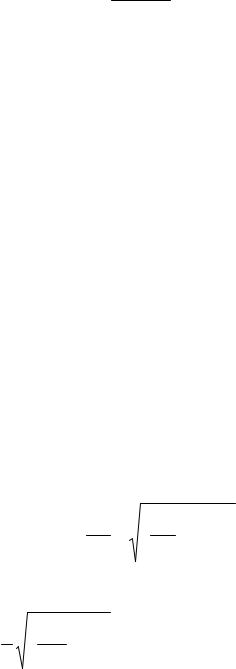
73
Определение установившегося значения
Щелчком по пиктограмме  (Cursor Point) выбираем режим установки курсора на произвольную точку графика. Подводим курсор мыши к точке графика u(t), соответствующей t = Tи и щелкаем левой кнопкой мыши. В нижнем правом окошке считываем значения:
(Cursor Point) выбираем режим установки курсора на произвольную точку графика. Подводим курсор мыши к точке графика u(t), соответствующей t = Tи и щелкаем левой кнопкой мыши. В нижнем правом окошке считываем значения:
u(Tи) = uуст = 991.189 мВ, |
t = Tи = 400 мкс. |
Считанное значение uуст с достаточной точностью соответствует расчетному значению
uуст = R1 +E R2 R2 = 997,01 мВ.
Определение постоянных интегрирования
Непосредственно из получившихся графиков видно, что начальное значение u(t=0)=0. Это соответствует закону коммутации uc(0) = 0. Посколь-
ку i |
|
(0) = i |
|
(0) +i |
|
|
u(0) |
+C |
du |
du |
|
||||
L |
|
C |
(0) = |
|
|
|
|
= 0, то |
|
|
= 0 . Следовательно, в |
||||
|
R2 |
|
|
||||||||||||
|
|
2 |
|
|
1 |
dt 0 |
dt |
0 |
|||||||
нулевой момент времени кривая u(t) проходит через минимум. Из решения дифференциального уравнения, записанного для t = 0:
u(0) = uуст + Кsinϕ = 0,9912 + Кsin(−900 ) .
Откуда определяем К = 0,9912 В.
Определение характерных параметров дифференциального уравнения
Рассчитанные значения α, Тсв и uуст позволяют найти характерные параметры и коэффициенты левой части дифференциального уравнения:
|
d2u |
|
du |
|
|
|
|
|
|
|
|
|
d2u |
|
щ du |
2 |
|||
|
|
+a |
|
|
+a |
|
u(t) |
|
|
|
|
|
|
0 |
|
|
|||
|
|
|
|
|
|
или |
|
|
+ |
|
|
|
+щ u(t). |
||||||
|
dt 2 |
dt |
|
|
|
dt 2 |
Q dt |
||||||||||||
|
1 |
|
|
0 |
|
|
|
|
|
|
|
0 |
|||||||
Этому дифференциальному уравнению соответствует характеристиче- |
|||||||||||||||||||
ское уравнение |
p 2 + |
ω0 |
p +ω02 |
= 0, |
с помощью которого определяем кор- |
||||||||||||||
|
|||||||||||||||||||
|
|
|
|
|
Q |
|
|
|
|
|
|
|
|
|
|
|
|
|
|
ни: |
|
|
|
|
|
|
|
|
|
|
|
|
|
|
|
|
|
|
|
|
|
|
|
|
|
щ |
|
|
щ |
2 |
2 |
|
|
|
|
|
|||
|
|
p |
|
= − |
|
|
0 |
+ |
|
0 |
|
|
|
|
|
|
|||
|
|
|
|
|
|
|
−щ = −α + jщ . |
||||||||||||
|
|
1,2 |
|
|
2Q |
|
|
2Q |
|
0 |
|
|
|
|
св |
||||
|
|
|
|
|
|
|
|
|
|
|
|
|
|
|
|
||||
Из этого выражения можно найти добротность Q и ω0 поскольку α и ωсв уже определены
Q = |
1 |
|
щ |
2 |
щ = 2Qб =0,096 |
рад |
. |
|
|
св |
+1 = 3,72, |
|
|||
|
2 |
|
α |
|
0 |
мкС |
|
|
|
|
|

74
Таким образом, получим следующие коэффициенты левой части дифференциального уравнения:
a = |
щ0 |
|
1 |
|
a |
|
2 |
|
1 |
|
|
=0,0258 |
|
, |
0 |
=щ |
=0,00922 |
|
. |
||
|
|
|
||||||||
1 |
Q |
|
мкc |
|
|
0 |
|
мкc2 |
|
|
|
|
|
|
|
|
|
|
При включении на постоянное напряжение правая часть дифференциального уравнения может содержать только постоянную b0. Эта постоянная легко ищется, если дифференциальное уравнение записать для установившегося режима:
a0uуст = b0 .
Откуда
b |
=0,00922 0,9912 =0,009139 |
В |
. |
||||||
|
|||||||||
0 |
|
|
|
|
|
|
|
мкc2 |
|
|
|
|
|
|
|
|
|
||
Таким образом, |
для данной задачи анализ графиков позволил найти |
||||||||
коэффициенты дифференциального уравнения |
|||||||||
|
|
d2u |
+a |
du |
+a |
|
u(t) = b , |
||
|
|
dt 2 |
dt |
|
|||||
|
|
1 |
|
0 |
0 |
|
|
||
описывающего переходной процесс в исследовавшейся схеме.
3.3 Анализ частотных характеристик активных RCцепей
Под активными RC-цепями (ARC-цепями) в данном параграфе подразумеваются электрические цепи, содержащие резисторы, конденсаторы и операционные усилители.
Постановка задачи
Проанализировать в системе DesignLab амплитудно-частотную и фазочастотную характеристики (АЧХ и ФЧХ) коэффициента передачи (выходного) напряжения
H ( jω) = ue((tt))
исследуемой ARC-цепи, схема которой приведена на рис. 3.27.
Параметры схемы: C1=C2=0,5 нФ, R1=2 кОм, R2=4 кОм, R3=R4=1кОм. Операционный усилитель (ОУ) при проектировании считать идеальным, т.е. в схеме замещения он должен быть представлен источником напряжения, управляемым напряжением (ИНУН). Результаты анализа должны быть получены в виде графиков АЧХ и ФЧХ на экране дисплея и в виде табличной распечатки тех же характеристик.
По полученным в результате моделирования графикам АЧХ и ФЧХ определить параметры A и B коэффициента передачи H(p):
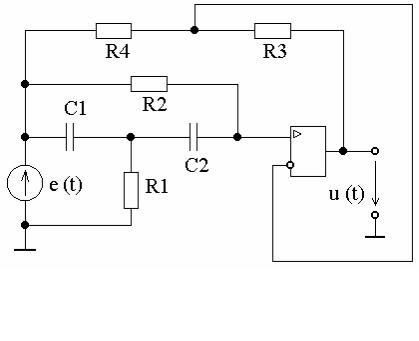
|
|
|
|
|
|
|
|
|
75 |
|
|
|
|
|
|
|
|
|
B |
2 |
p2 |
+ B p + B |
0 |
|
|
||
|
|
|
|
H ( p) = |
|
|
|
1 |
|
, |
(1) |
||
|
|
|
|
|
p2 + A p + A |
|
|||||||
|
|
|
|
|
|
|
|
|
|||||
|
|
|
|
A = щ0 |
|
|
|
1 |
0 |
|
|
|
|
где p=jω, A |
= щ2 |
, |
Q |
. |
|
|
|
|
|
||||
0 |
0 |
|
1 |
|
|
|
|
|
|
|
|||
|
|
|
|
|
|
|
|
|
|
|
|
|
|
|
|
|
|
|
|
|
|
|
|
|
|
|
|
Рис. 3.27. Принципиальная схема исследуемой цепи
Вычерчивание принципиальной схемы.
Впредыдущих примерах (см. параграфы 3.1 и 3.2) вычерчиванию схем уделено достаточно большое внимание. Здесь подробно рассмотрим только выбор и задание параметров источника сигнала, управляемого источника (ИНУН’а) и устройства, обеспечивающего вывод в выходной файл АЧХ и ФЧХ (печатающего устройства VPrint1).
Вкачестве источника сигнала выбирается источник переменного напряжения VAC. Этот источник специально предназначен для расчета схем в
частотной области. Как и другие, он выбирается из библиотеки компонентов, которая вызывается командой Draw/Get New Part (быстрая клавиша – Ctrl-G). После размещения источника в рабочей области чертежа, его сначала выделяют одинарным щелчком левой клавиши мыши, а затем двойным щелчком вызывают окно задания параметров этого элемента. В этом окне задаются следующие значения параметров:
DC = 0 – постоянная составляющая напряжения;
ACMAG = 1 – амплитуда гармонических составляющих напряжения. Поле ACPHASE можно оставить пустым, что соответствует нулевой
фазе синусоидального напряжения.
Из той же библиотеки выбирается управляемый источник ИНУН, который в этой библиотеке обозначен буквой E. Его условное обозначение можно увидеть на рис. 3.28. Входы с символами “ +” и ” - “ соответствуют
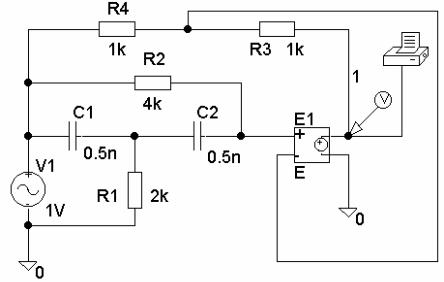
76
неинвертирующему и инвертирующему входам идеального ОУ. Выход ИНУН, отмеченный символом “ - “ должен быть подсоединен к аналоговой земле, а выход, отмеченный символом “ +“, соответствует выходу ОУ. Выделив этот источник и вызвав окно задания его параметров, задаем коэффициент усиления GAIN = 10000000 (что практически соответствует идеальному ОУ). И, наконец, выбрав из этой же библиотеки печатающее устройство VPRINT1, подсоединяем его к выходу ИНУН. Для установки параметров принтера сначала выделяем его изображение одинарным щелчком левой кнопки мыши, а затем, двойным щелчком вызываем окно установки его параметров. Поочередно выделяем в этом окне строчки “AC = “, “MAG = “ и “PHASE = “ , печатаем в поле Value букву Y (сокращение от английского Yes) и заканчиваем каждый раз ввод нажатием на клавишу Enter клавиатуры. Это означает, что в частотном анализе амплитуда и фаза выходного напряжения будут выведены в виде таблицы в выходной файл (файл с расширением .out). Для выхода из этого окна щелкаем по кнопке OK. Полученная после вычерчивания схема приведена на рис. 3.28 .
Рис. 3.28. Изображение, полученное в результате вычерчивания схемы исследуемой цепи на экране дисплея
Составление задания на анализ
Командой Analisis / Setup... вызываем окно выбора режимов и параметров анализа (Analisis Setup). В этом окне отмечаем галочкой квадратное окошко, расположенное слева от панельной клавиши AC Sweep, а затем щелкаем по этой клавише, вызывая окно параметров. В левом верхнем поле AC Sweep Type этого окна отмечаем режим Linear, что будет соответствовать линейному масштабу по горизонтальной оси (оси частот). В верхнем правом поле этого окна устанавливаем параметры:
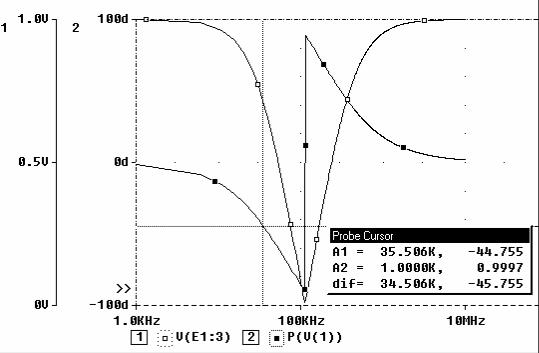
77
Total Pts.– 2000
Start Freq.–1k
End Freq.:–10000k.
Это будет соответствовать диапазону частот 1кГц - 10 Мгц и выводу в выходной файл (расширение .out) 2000 точек АЧХ и ФЧХ. Задав эти параметры, закрываем оба открытых окна.
Вывод на экран графиков АЧХ и ФЧХ
Для получения решения и вывода его графиков нажимаем клавишу F11 на клавиатуре. Через несколько секунд на экран выводится АЧХ. Для вывода ФЧХ нужно проделать следующее. Щелкнуть левой кнопкой мыши по позиции Plot горизонтального меню. В появившемся вертикальном меню выделить строку Add Y Axis, щелкнув по ней левой кнопкой мыши. После чего на экране появляется вторая вертикальная ось.
Рис. 3.29. АЧХ и ФЧХ исследуемой схемы
Щелкаем левой кнопкой мыши по позиции горизонтального меню Trace и выбираем в появившемся вертикальном меню строчку Add (добавить). В результате чего на экран выводится панель с двумя окнами. В правом окне Functions or Macros щелчком левой кнопки мыши выделяется функция вызова фазы P( ). Название этой функции дублируется в нижней части панели в строке Trace Expression. Эта строка предназначена для ввода математического выражения, которое затем будет отображено в виде графика. Для указания того, фаза какого напряжения должна быть выведена, щелкаем левой кнопкой мыши по строке V(1) в левом окне Simulation Output Variables. В нижней строке оказывается сформированной функция P(V(1)). Это соответ-

78
ствует выводу в виде графика фазы напряжения V(1). Завершаем ввод функции щелчком по кнопке ОК. После чего на экране появляется график ФЧХ.
Анализ полученных результатов
Графики АЧХ и ФЧХ приведены на рис. 3.29. Характерной особенностью этих графиков является нулевой коэффициент передачи на квазирезонансной частоте f0 и скачкообразное изменение фазы на этой частоте. Кроме того, из графиков видно, что модуль коэффициента передачи равен единице на частотах f = 0 и f → ∞. Это позволяет заключить, что коэффициент B2 = 1
(это вытекает из уравнения (1) при ω → ∞), а коэффициент B0 = A0 = щ02
(при ω=0). С учетом полученных результатов уравнение (1) может быть переписано в виде:
|
щ2 |
−щ2 + jщB |
|
|||||
H ( jщ) = |
|
0 |
|
|
1 |
. |
(2) |
|
|
|
|
|
|
||||
2 |
2 |
|
щ |
|
||||
+ jщ |
0 |
|
|
|
||||
|
щ |
|
−щ |
|
|
|
|
|
|
|
|
|
|
||||
0 |
|
|
Q |
|
||||
|
|
|
|
|
|
|||
Из этого уравнения видно, что модуль H ( jщ) может обратиться в ноль |
||||||||
только в том случае, если коэффициент B1 = 0. Следовательно, коэффициент |
||||||||
передачи принимает вид: |
|
щ2 −щ2 |
|
|
|
|
||
|
|
|
|
|
|
|
||
H ( jщ) = |
|
|
0 |
|
|
|
. |
(3) |
|
|
2 |
|
щ |
||||
2 |
+ jщ |
0 |
|
|
|
|||
|
щ |
|
−щ |
|
|
|
|
|
|
|
|
|
|
|
|||
0 |
|
|
Q |
|
||||
|
|
|
|
|
|
|||
Анализ знаменателя последнего уравнения показывает, что при двух частотах его действительная часть по абсолютной величине становится равной мнимой части. Если обозначить эти частоты как ω1 и ω2 и считать, что ω1<ω2, то их можно определить из уравнений:
|
2 |
|
2 |
|
|
|
|
щ0 |
|
|
|
|
|
|||
щ |
− |
щ |
= щ |
|
|
|
|
|
|
|
|
(4) |
||||
|
|
Q |
|
|
|
|
||||||||||
|
0 |
|
1 |
|
1 |
|
|
|
|
|
|
|
||||
|
2 |
|
2 |
|
|
|
|
|
|
щ0 |
(5) |
|||||
щ |
− |
щ |
= −щ |
|
|
|
|
|
|
|||||||
|
|
|
|
|
|
|||||||||||
|
0 |
|
2 |
|
|
|
|
2 Q |
|
|||||||
Для этих частот коэффициент передачи равен: |
|
|||||||||||||||
H ( jщ ) |
= |
1 |
|
|
|
− j |
π |
|
||||||||
|
|
|
|
e |
|
4 ; |
|
|
||||||||
|
|
|
|
1 |
|
2 |
|
|
|
|
|
|
|
|
|
|
|
|
|
|
|
|
|
|
|
|
π |
|
|||||
|
|
|
|
|
|
1 |
|
|
e j |
|
||||||
H ( jω2 ) = |
|
|
|
4 . |
|
|
||||||||||
|
|
|
|
|
|
2 |
|
|
|
|
|
|
||||
Из последних уравнений нетрудно найти добротность |
|
|||||||||||||||
Q = |
|
|
ω0 |
|
= |
|
|
|
|
f0 |
. |
|
||||
ω2 −ω1 |
|
|
|
|
|
|
||||||||||
|
|
|
f2 − f1 |
|
||||||||||||
79 |
|
|
Таким образом, для определения коэффициентов A =щ2 |
и Q уравнения |
|
0 |
0 |
|
(3) достаточно найти по АЧХ и ФЧХ значения частот f0 , f1 и f2. Для опреде-
ления частоты f1 щелчком левой кнопки мыши по пиктограмме  вызываем электронный курсор. Затем щелкаем левой кнопкой мыши по красному прямоугольнику с надписью P(V(1)). Это связывает электронный курсор с графиком ФЧХ. После этого устанавливаем курсор мыши на график ФЧХ, нажимаем левую кнопку и, не отпуская ее, передвигаем курсор мыши вдоль графика до тех пор, пока значение фазы не станет близким к -450. (значение фазы отображается в правом нижнем углу экрана). Отпустив левую кнопку мыши и оперируя курсорными клавишами клавиатуры, добиваемся установки электронного курсора на наиболее близкое к -450 значение фазы. Для вы-
вызываем электронный курсор. Затем щелкаем левой кнопкой мыши по красному прямоугольнику с надписью P(V(1)). Это связывает электронный курсор с графиком ФЧХ. После этого устанавливаем курсор мыши на график ФЧХ, нажимаем левую кнопку и, не отпуская ее, передвигаем курсор мыши вдоль графика до тех пор, пока значение фазы не станет близким к -450. (значение фазы отображается в правом нижнем углу экрана). Отпустив левую кнопку мыши и оперируя курсорными клавишами клавиатуры, добиваемся установки электронного курсора на наиболее близкое к -450 значение фазы. Для вы-
бранных выше |
установок |
|
такими значениями |
будут: |
ϕ1 = −44,7550 |
, |
|||||||
f1 = 35,506 кГц. |
Аналогичным |
|
образом |
находим, |
что |
ϕ2 = + 45,2950 |
, |
||||||
f2 = 351,119 кГц и ϕ0 =0,0000 , |
f0 =113,527 кГц. |
|
|
|
|
||||||||
По этим значениям рассчитываем добротность |
|
|
|
||||||||||
|
Q = |
|
|
f0 |
|
= |
113,527 |
|
=0,3597 . |
|
|
||
|
f |
2 |
− f |
|
351,119 −35,506 |
|
|
||||||
|
|
|
|
|
|
|
|
||||||
|
|
|
|
1 |
|
|
|
|
|
|
|
|
|
Теоретическое значение, полученное по заданным параметрам схемы равно 0,3536.
Для получения большей точности нужно изменить данные в задании на анализ. Для этого закрываем окно графиков и окно решения Pspice AD и вызываем окно задания на анализ. Для увеличения точности уменьшаем интервал частот, оставив прежним число точек на этом интервале:
Total Pts.: |
2000 |
Start Freq.: |
10k |
End Freq.: |
150k. |
На выведенных после этого графиках при помощи электронного курсора получим:
ϕ0 = 0,0000 ; f0 =112,566 кГц; ϕ1 = −45,000 ; f1 = 35,77 кГц; H ( f1) = 0,7071,
что очень близко к теоретическим значениям.
Значения частоты и модуля коэффициента передачи могут быть получены из выходного файла, содержащего таблицу числовых значений для АЧХ и ФЧХ. Для вывода на экран выходного файла нужно закрыть окно графиков и в окне решения (Pspice AD) выбрать позицию Examine Output в меню File. В появившемся окне выходного файла прокручиваем данные до тех пор, пока не появится таблица числовых значений АЧХ и ФЧХ. Из этой таблицы могут быть выписаны интересующие нас данные. При желании выходной файл можно распечатать на принтере.
